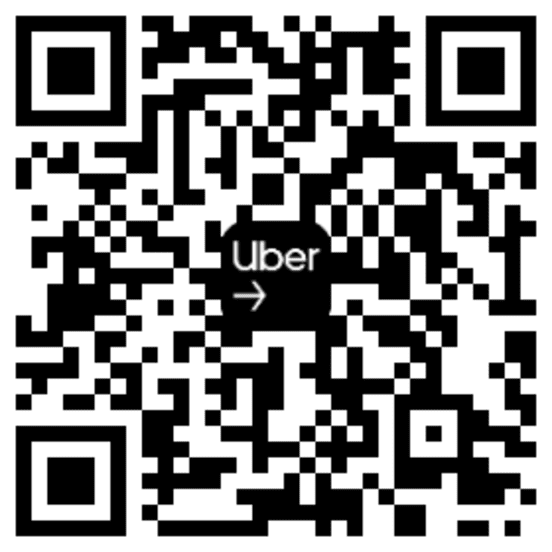Как выполнять поездки
Как только вы будете готовы принимать заказы, мы вкратце объясним вам, как выполнить первую поездку.
В этом видео собрана информация на следующие темы:
- Как принимать заказы
- Как находить пользователей
- Как выполнять посадку
Как получать заказы на поездки
1. Когда будете готовы сесть за руль, просто нажмите кнопку «В ПУТЬ». Приложение сразу же начнет принимать запросы от ближайших пользователей Uber.
2. Заказы поступают с уже указанным пунктом назначения и стоимостью поездки. Если условия вас устроят, вам останется только нажать на экран, чтобы принять заказ.
3. Отправляйтесь к месту посадки. Вам не обязательно следовать маршруту в приложении — он предложен для вашего удобства.
4. Выполнив посадку, проведите по кнопке «Начать». Отправляйтесь к пункту назначения наиболее удобным или предложенным пользователем маршрутом.
5. Прибыв в пункт назначения, проведите по кнопке «Завершить поездку».
Чаевые
Еще несколько советов от водителей-партнеров и пользователей Uber, которые могут вам пригодиться.
Связывайтесь с пользователем через приложение
Приняли заказ, но не можете найти пользователя? Позвоните ему или отправьте сообщение через приложение для водителей.
Уточняйте имя пользователя при посадке
Многие водители также приветствуют пользователей по имени: так можно убедиться, что в автомобиль садится именно тот человек, который заказал поездку.
Нажимайте на карту для изменения масштаба
Чтобы посмотреть маршрут поездки целиком, нажмите на карту. Масштаб уменьшится.
Используйте любые приложения для навигации
Your Driver app has a built-in map and directions, but you can also navigate with other apps while driving with Uber.
To set your preferred navigation app, tap the menu icon in the upper left corner. Then tap Account, App Settings, and Navigation.
Часто задаваемые вопросы
- Что делать, если пассажир вел себя грубо или н�ебезопасно?
You can report issues with your rider by tapping Help in the menu section, followed by Trip Issues and Adjustments.
- Что нужно знать об отмене заказов?
Заказы можно отменять как до, так и после посадки пользователя. Чтобы избежать случайного приема заказов, выходите из системы сразу же, как решите приостановить или закончить работу.
- How do I stop getting ride requests when I’m done driving?
Для этого нажмите кнопку Выйти из сети.
- Что делать, если планируется слишком долгая поездка?
Иногда система будет предлагать вам поездки на большие расстояния. В этом случае внизу экрана вы увидите пометку «Долгая поездка», а также ориентировочную длительность.
Если вас не устраивает длительность поездки, просто отклоните заказ — он будет автоматически перенаправлен ближайшему водителю-партнеру.
Выполняйте поездки с приложением Uber
Выполняйте поездки с приложением Uber
Все сведения на этой странице носят ознакомительный характер и могут быть неприменимы в некоторых странах, регионах и городах. Содержание страницы может быть изменено без предварительного уведомления.
О сервисе